Estä Microsoft Edge Chromiumia asentamasta Windows Updaten kautta
Kuinka estää Microsoft Edge Chromiumin asentaminen Windows Updaten kautta
Microsoft toimittaa Edge Chromiumin vakaan version 15. tammikuuta 2020. Sovellus välitetään automaattisesti Windows 10 -käyttäjille Windows 10:n huhtikuu 2018 päivitys "Redstone 4", ja yli. Tässä on mitä tehdä, jos et halua saada sitä automaattisesti.

Microsoft on korvaamassa klassisen Edge-sovelluksen (EdgeHTML) uusimmalla samannimisellä Chromium-pohjaisella sovelluksella. Edge Chromium, joka säilyttää Chromiumin ja Chromen tärkeimmät ominaisuudet, sisältää Microsoftin tarjoamia ainutlaatuisia lisäyksiä ja palveluita. Oletushakujärjestelmä on Bing, siellä on Lukea ääneen, Kokoelmat, ja erilaisia Tietosuojavaihtoehdot, sekä uusittu Asetukset-käyttöliittymä, joka muistuttaa klassista Edgen asetusten käyttöliittymää.
Mainos
Tietyt käyttäjät ja organisaatiot eivät ehkä halua ottaa Edge Chromiumia käyttöön. Microsoft on tarjoamalla
ratkaisu heille nimeltä "Blocker Toolkit". Se on komentosarja ja ryhmäkäytäntömalli, joka poistaa käytöstä Microsoft Edge Chromiumin automaattisen toimituksen ja asennuksen vakaasta haarasta. Blocker Toolkit ei estä käyttäjiä asentamasta manuaalisesti Microsoft Edgeä (Chromium-pohjainen) Internet-latauksesta tai ulkoisesta mediasta. Se vain pysäyttää automaattisen asennuksen Windows Updatesta.Jos olet tavallinen käyttäjä, voit manuaalisesti estää Edge Chromiumia asentumasta Windows Updatesta yksinkertaisella rekisterisäädöllä. Sinun ei tarvitse ladata mitään tässä tapauksessa. Sinun on kirjauduttava sisään tilillä hallinnollinen tili jatkaa.
Voit estää Microsoft Edge Chromiumin asennuksen Windows Updaten kautta seuraavasti:
- Avaa Rekisterieditori-sovellus.
- Siirry seuraavaan rekisteriavaimeen.
HKEY_LOCAL_MACHINE\SOFTWARE\Microsoft\EdgeUpdate
Katso kuinka pääset rekisteriavaimeen yhdellä napsautuksella. Jos avain puuttuu, luo se. - Muokkaa tai luo uusi 32-bittinen DWORD-arvo oikealla
Älä päivitäChromiumin reunaan.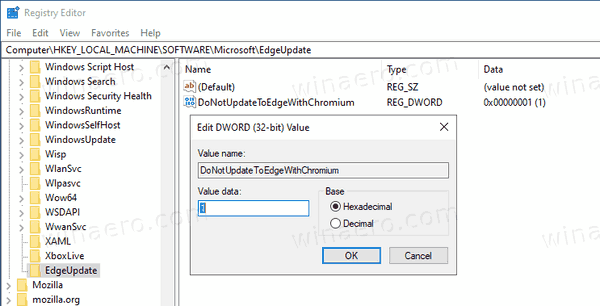
Huomautus: vaikka olisit käytössä 64-bittinen Windows sinun on silti luotava 32-bittinen DWORD-arvo. - Aseta sen arvoksi 1 desimaaleina estääksesi Edge Chromium -toimituksen.
- Poista arvo, jos haluat poistaa sen eston myöhemmin, tai aseta sen arvodataksi 0.
Olet valmis!
Voit säästää aikaa lataamalla seuraavat rekisteritiedostot.
Lataa rekisteritiedostot
Jos olet järjestelmänvalvoja tai etsit lisäominaisuuksia, kuten automaatiota, saatat olla kiinnostunut lataamaan virallisen estotyökalun.
Lataa Edge Blocker Toolkit
- Lataa Edge Blocker -tiedosto täältä:
Voit ladata Edge Blocker Toolkit -suoritettavan tiedoston osoitteesta https://t.co/WVpcIqf046.
- Sergey Tkachenko (@winreview) 17. joulukuuta 2019
- Suorita se purkaaksesi tiedostot.
- Estä Edgen automaattinen asennus suorittamalla
EdgeChromium_Blocker.cmd /B. - Poista Edgen esto (jakelu ei ole estetty) suorittamalla
EdgeChromium_Blocker.cmd /U.
Olet valmis.
Skriptillä on seuraava komentorivisyntaksi: EdgeChromium_Blocker.cmd [
Esimerkiksi juosta EdgeChromium_Blocker.cmd mymachine /B estää toimitus koneella "mymachine".
| Vaihtaa | Kuvaus |
|---|---|
/B |
Estää jakelun |
/U |
Poistaa jakelun eston |
/H tai /?
|
Näyttää seuraavan tiivistelmän ohjeen:Tämän työkalun avulla voidaan estää tai poistaa etäältä Microsoft Edgen (Chromium-pohjainen) toimittaminen automaattisten päivitysten avulla.Käyttö:EdgeChromium_Blocker.cmd [B = Estä Microsoft Edgen (Chromium-pohjainen) käyttöönottoU = Salli Microsoft Edgen (Chromium-pohjainen) käyttöönottoH = Apua
|
Ryhmäkäytännön hallintamalli (.ADMX + .ADML-tiedostot)
Ryhmäkäytännön hallintamallin (.ADMX + .ADML-tiedostot) avulla järjestelmänvalvojat voivat tuoda uudet ryhmäkäytäntöasetukset estääkseen tai poistaen eston automaattisesti toimittaa Microsoft Edgen (Chromium-pohjaisen) ryhmäkäytäntöympäristöönsä ja käyttää ryhmäkäytäntöä toimintojen suorittamiseen keskitetysti eri järjestelmissä. ympäristöön.
Käyttäjät, joiden käyttöjärjestelmä on Windows 10 versio 1803 tai uudempi, näkevät käytännön seuraavan polun alla:
/Tietokoneen asetukset /Hallintamallit /Windows-komponentit /Windows Update /Microsoft Edge (Chromium-pohjainen) esto Huomautus: Tämä asetus on käytettävissä vain tietokoneasetuksena; ei ole käyttäjäkohtaista asetusta. Myöskään yllä mainittua rekisteriasetusta ei ole tallennettu käytäntöavaimeen, ja sitä pidetään ensisijaisena. Siksi, jos asetuksen toteuttava ryhmäkäytäntöobjekti koskaan poistetaan tai käytännöksi asetetaan Ei määritetty, asetus säilyy. Jos haluat poistaa Microsoft Edgen (Chromium-pohjaisen) jakelun eston ryhmäkäytännön avulla, aseta käytännöksi Ei käytössä.
Se siitä.


